2D 関数曲線の作成
Creo Elements/Direct Modeling では 2D 曲線を、直線、円、および自由曲線 (B-スプライン) として表します。通常は、曲線または円を直接ワークプレーン上に描画します。関数コマンドを使用すると、多項式、三角関数、または指数関数などの関数式を含む数値計算に基づいて曲線を作成することができます。
作成した曲線を正確に表示することはできないため、Creo Elements/Direct Modeling では数式に近似した B-スプライン曲線が生成されます。公差を指定することで、正確な曲線と表示される曲線との間で許容される最大距離を定義できます。
たとえば、数学関数を入力して、次のような正弦曲線を描画できます。他の例を参照するには、ページ下部のリンクをクリックしてください。
| 計算はミリメートル (mm) 単位で行われます。システム設定で選択した単位は使用できません。Creo Elements/Direct Modeling では、近似した曲線を表示している場合、ユーザ定義単位を変換できません。 |
近似的な関数曲線の作成手順
1. 「Modeling」をクリックしてから
「作図」グループで
 「スプライン」
「スプライン」の隣の矢印をクリックします。
2. 「関数」セクションで
 「関数」
「関数」をクリックします。
「関数」ダイアログボックスが開きます。
3. 必要に応じて、変数を変更します。通常の英字を組み合わせて使用できます。ü や @ などの特殊文字は使用できません。この変数は、関数、開始および終了の数式に使用します。
5. 「開始」値および「終了」値を入力します。これらの値により、曲線を定義する間隔、または変数によって計算されるすべての値の範囲が決まります。
6. 「公差」を入力します。公差により、表示される曲線と正確な曲線との距離が決まります。
7. 「OK」
をクリックして操作を完了します。
制限事項
• Creo Elements/Direct Modeling では、ユーザ定義の数式内の対数関数は計算されません。
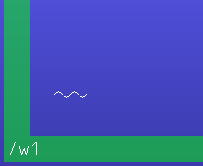
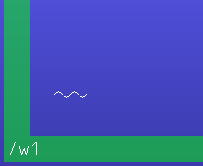
 「スプライン」の隣の矢印をクリックします。
「スプライン」の隣の矢印をクリックします。 「関数」をクリックします。「関数」ダイアログボックスが開きます。
「関数」をクリックします。「関数」ダイアログボックスが開きます。 をクリックして操作を完了します。
をクリックして操作を完了します。